
교세라 복사기 및 프린터를 사용하기 위해서는 복사기 드라이버를 설치해 주어야 사용할 수 있습니다. 교세라는 프린터, 복사기 드라이버가 하나로 통합되어 있습니다. 기기 별로 다른 드라이버 설치 파일이 아닌 하나의 통합 드라이버 설치파일로 여러 교세라 복사기 드라이버를 설치할 수 있습니다. 아래 포스팅은 고속설치로 진행하며, 만약 고속설치에 해당 복사기 모델명이나, ip가 뜨지 않을 경우 맞춤 설치를 클릭하여 해당 복사기 모델을 선택하여 설치하신 다음 제어판에서 해당 복사기에 ip를 입력해 주면 사용할 수 있습니다. 이번 포스팅 교세라 프린터 드라이버 다운로드 및 설치하는 방법에 대해 알아보겠습니다.
교세리(KOCERA) 복사기 드라이버 설치
1. 아래 교세라 프린터 드라이버 다운로드 사이트에 접속합니다.
↓ ↓ ↓ ↓ ↓ ↓ ↓
Download Center Korea | 한국 | KYOCERA Document Solutions Asia
본 소프트웨어의 사용 및 설치 전에 이 사용권 계약서를 잘 읽어보시기 바랍니다.본 소프트웨어를 사용 또는 설치함으로써 사용자는 본 사용권 약관 및 조건에 동의하는 것으로 간주됩니다. 본
www.kyoceradocumentsolutions.com
2. 교세라 프린터 다운로드 센터에 접속 후 설치 할 해당 프린터 모델명을 입력합니다. 모델명 입력 후 카테고리는 드라이버, 해당 드라이버 설치할 OS 선택 후 KX Driver for KR을 클릭합니다.

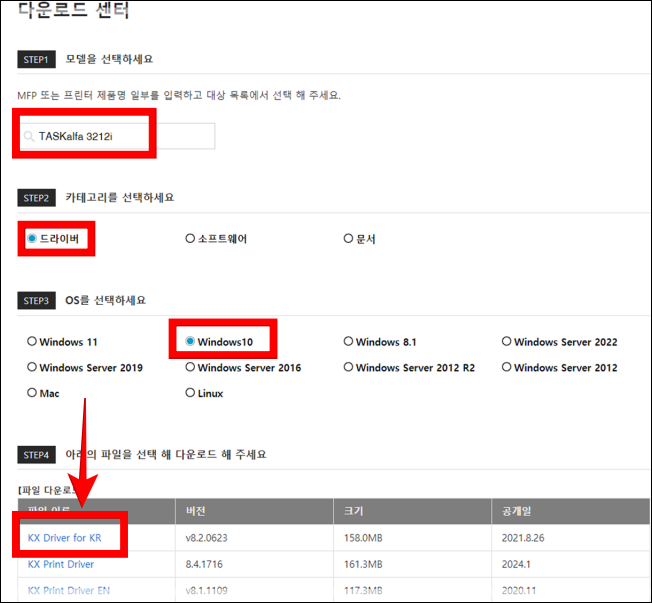
3. 계약에 동의 및 다운로드를 클릭하면 교세라 복사기 드라이버 설치파일이 다운로드가 시작됩니다.

4. 교세라 복사기 드라이버 설치파일이 다운로드가 완료되었으면 해당 파일을 압축을 해제합니다.

5. 압축 해제 후 폴더를 클릭 후 Setup을 더블클릭하여 복사기 드라이버 설치파일을 실행합니다.

6. 교세라 복사기 드라이버 설치파일이 실행하면, Kyocera Product Library가 실행되며, 알림이 뜨는데 동의(A)를 클릭 후 고속 설치를 클릭합니다.

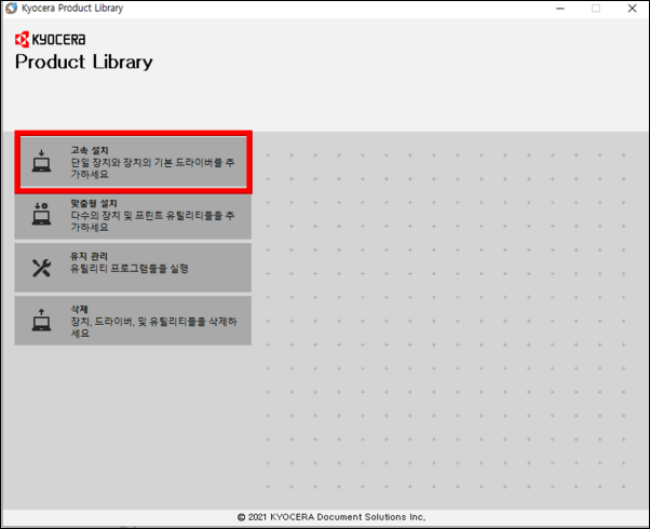
7. 고속 설치에서 해당 설치를 원하는 복사기 모델과 세부사항에서 IP를 확인 후 설치(I)를 클릭하여 복사기 드라이버 설치를 진행합니다. 고속설치에 해당 장비가 뜨지 않는다면 6번에서 고속 설치가 아닌 맞춤 설치를 클릭하여 해당 복사기 모델명을 선택 후 설치를 진행합니다. 이후 제어판 → 장치 및 프린터에서 해당 복사기 드라이버를 선택하여 복사기 ip를 입력 후 사용하시면 됩니다.




8. 교세라 3212i 드라이버 설치가 완료되었습니다.

마치며
이번 포스팅은 교세라(kyocera) 프린터 드라이버를 설치하는 방법에 대해 알아보았습니다. 교세라 복사기 드라이버는 통합 드라이버이며, 하나의 드라이버 설치파일을 실행하면 모든 교세라 복사기 모델 드라이버를 설치할 수 있습니다. 필요하신 분들께 도움이 되었길 바랍니다. 감사합니다 : )
'컴퓨터에서 살아남기 > - 프린터' 카테고리의 다른 글
| 리코 복사기 FTP스캔 등록 및 스캔 프로그램 설치하기 (1) | 2024.06.28 |
|---|---|
| HP프린터 드라이버 다운로드 및 설치 하는 방법! (0) | 2024.05.29 |
| 캐논 복사기에서 FTP 스캔 등록하는 방법(복사기에서 설정) (1) | 2024.04.12 |
| 캐논 FTP 스캔 등록, 스캔 프로그램 설치 및 방화벽에 등록하는 방법 (1) | 2024.04.02 |
| 캐논(Canon) 프린터 드라이버 다운로드 및 설치 하는 방법 (1) | 2024.02.16 |




댓글